1、启动Windows 10操作系统,如图所示。点击任务栏"开始"按钮,用于启动开始菜单。

2、如图所示,展开屏幕左侧树形目录结构。拖动右侧垂直滚动条,点击"W→Word"项。

3、唤出"Word 2016"程序窗口,如图所示。拖动屏幕右侧垂直滚动条,点击"空白文档"图标。

4、如图所示,屏幕显示用户工作主界面。根据课程实验创建文本文档,选择功能区"视图"标签。

5、选择"视图→显示比例"功能区,如图所示。点击"多页"图标,用于多页显示文档进行编辑。
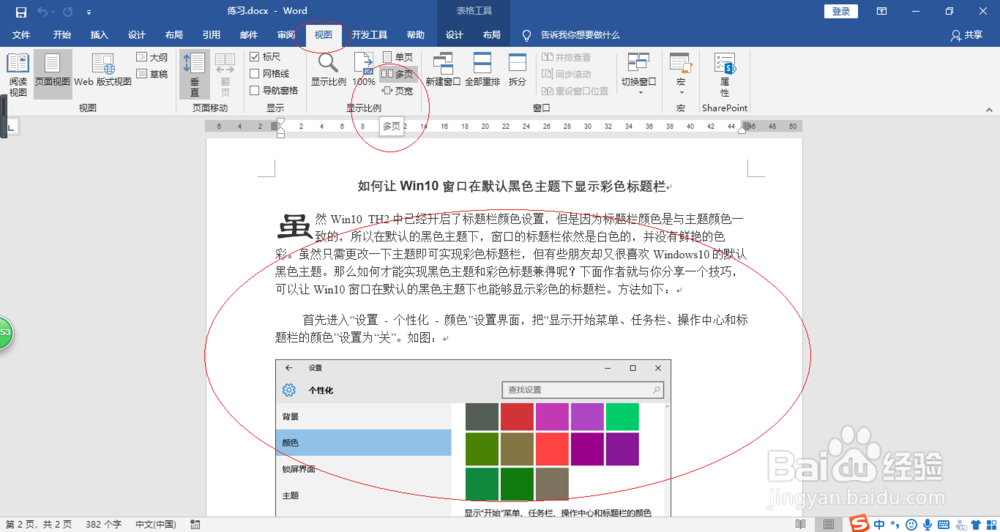
6、如图所示,完成编辑文档需要实现多页显示的操作。本例到此结束,希望对大家能有所帮助。
